3DMax怎么把一个模型切割成两半?
溜溜自学 室内设计 2021-03-30 浏览:2822
工具/软件
电脑型号:联想(Lenovo)天逸510S
操作系统:Windows7
软件名称:3DMax2012
步骤/教程
3DMax把一个模型切割成两半的方法步骤如下:
1、将待分离模型导入3DMax。

2、选择编辑工具”Modify“,右键点击空白处,找到”DeFormable gPoly“并点击。

3、在接下来的页面点击”Modifier List“,再选择编辑”Edit Mesh“。
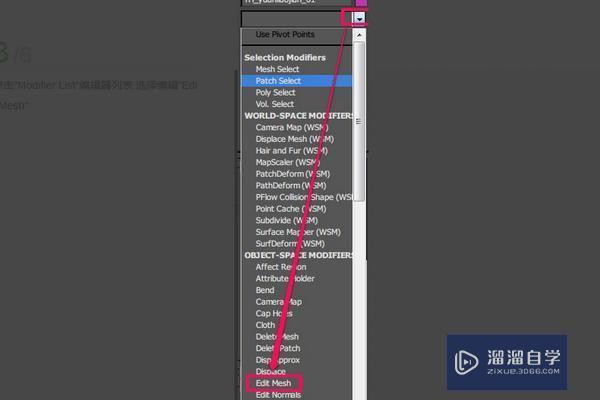
4、编辑面板的Selection面板中选择红色正方形图标编辑”多边形“。
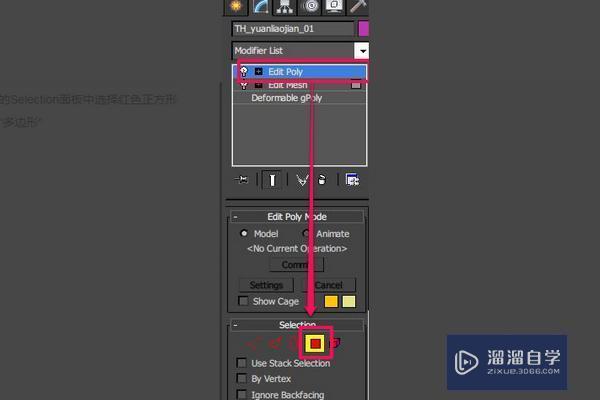
5、按住鼠标左键选中想要分割的部分,如果误选了一些不想要的部分,按住Alt键可以取消选中状态,按住Ctrl可以使物体变成选中状态。
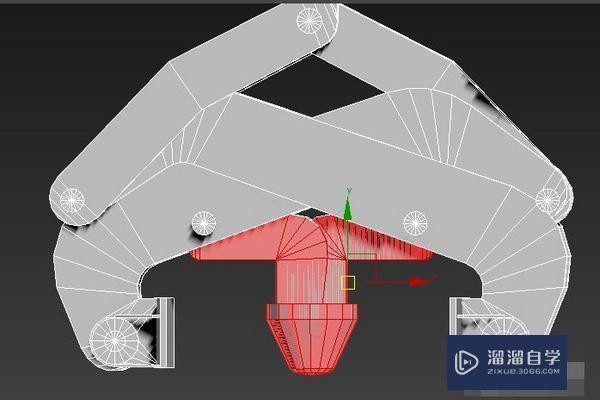
6、最后在编辑面板的Edit Geometry面板中选择Detach分割按钮,就可以实现物体的分割了。通过以上步骤即可在3DMax内将一个模型切割成两半。
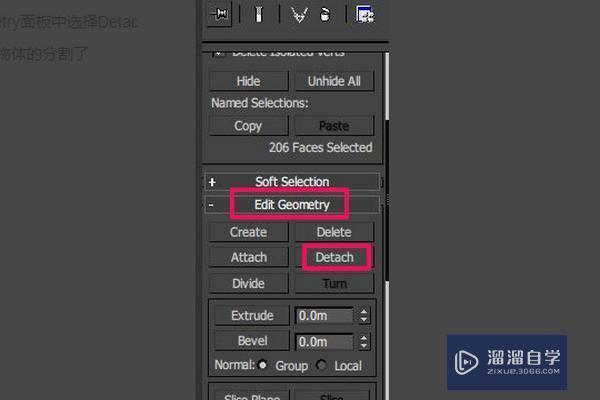
相关文章
距结束 04 天 18 : 18 : 07
距结束 00 天 06 : 18 : 07
首页








